win7怎么定义字体文件夹 win7怎么安装字体教程
发布时间:2016-12-27 来源:查字典编辑
摘要:身边很多朋友都遇到过这样一个问题,在字体安装时,经常为这样的问题纠结:1、一大堆好字体想要安装,可是C盘空间却不足了2、临时用一个字体,用完...
身边很多朋友都遇到过这样一个问题,在字体安装时,经常为这样的问题纠结:
1、一大堆好字体想要安装,可是C盘空间却不足了
2、临时用一个字体,用完就想删掉,可以一旦安装完,这个字体就淹没在字体文件夹的海洋,再也找不到了
3、重装电脑之前忘记备份C盘字体,结果还要一个一个重新下载。
字体管家(12000多种字体包下载)
这些问题非常让人苦恼,尤其是做设计的。实际上,字体文件并不像我们通常认为的,只能安装在C盘的Windows/Fonts文件夹下。我们通过WINDOWS自带的功能,就可以实现在任意文件夹下安装字体。根据下面图片步奏操作:
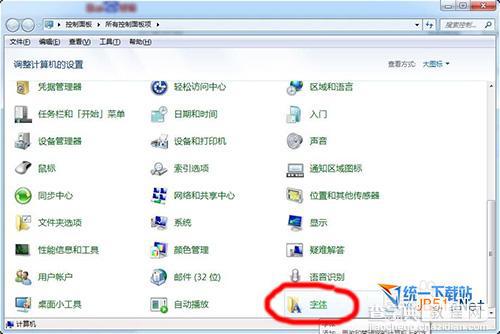
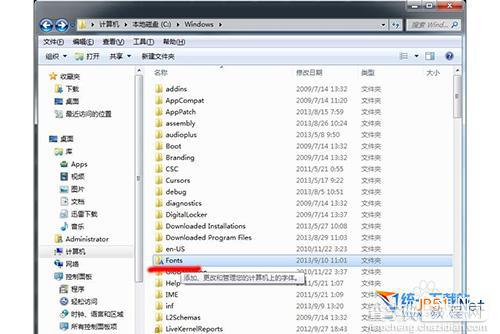
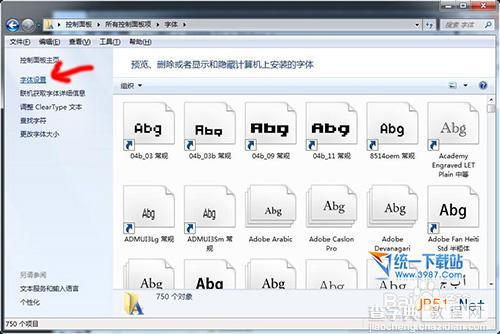
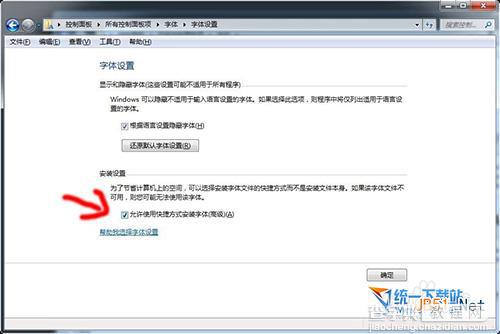
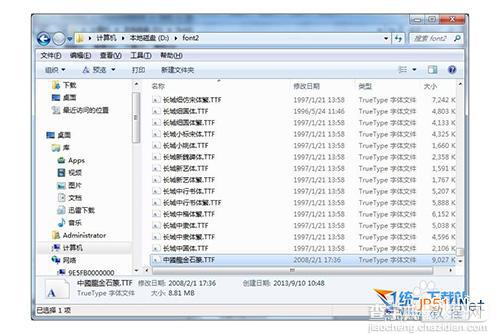
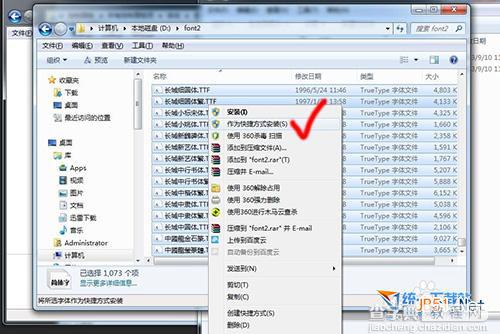
选择要安装的字体(可按Ctrl+A全选),点击右键,在右键菜单中选择【作为快捷方式安装】(因为本步骤将修改系统文件夹,因此需要管理员权限)
接下来等待安装完成即可,有些字体的安装过程会弹出确认框,可根据情况做确认或取消。
我们还可以对字体做分类,不同类型的字体放入不同文件夹内,方便管理。
XP系统同样支持字体快捷方式的安装,步骤与WIN7类似。


